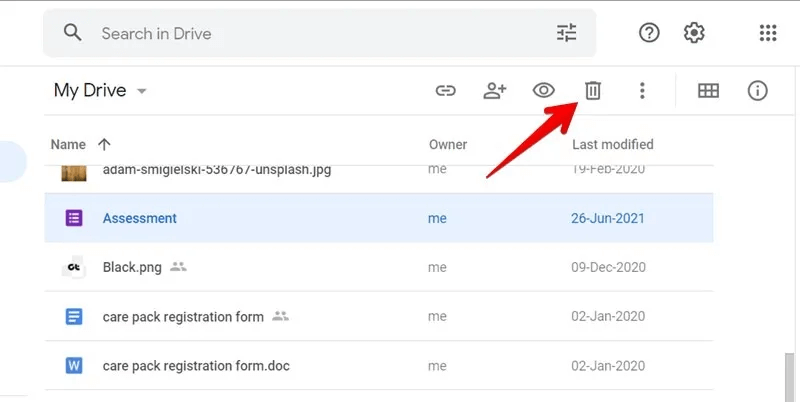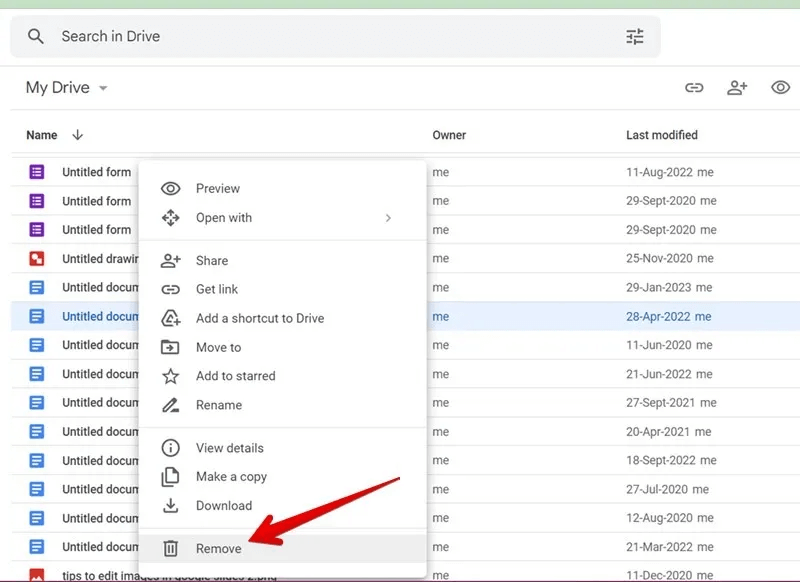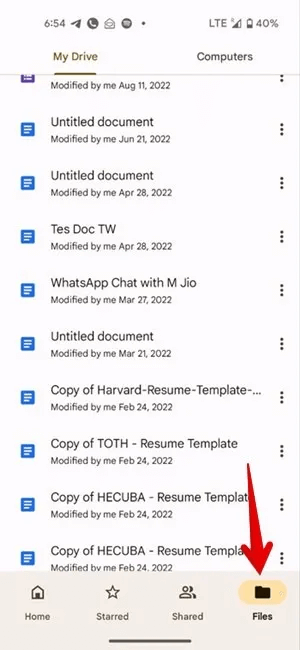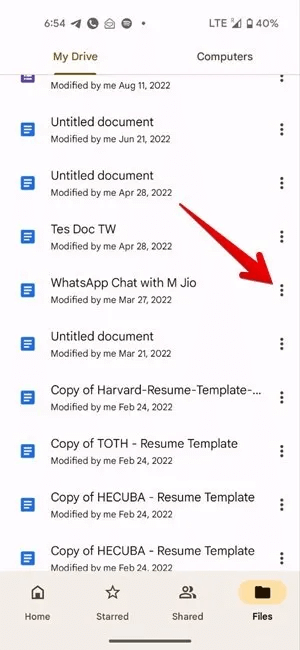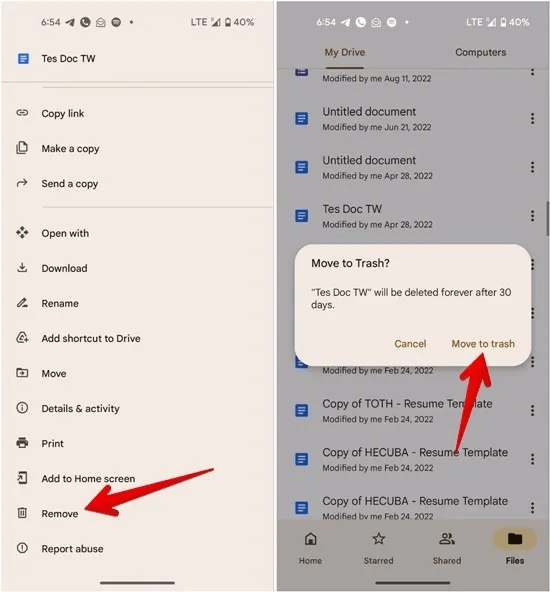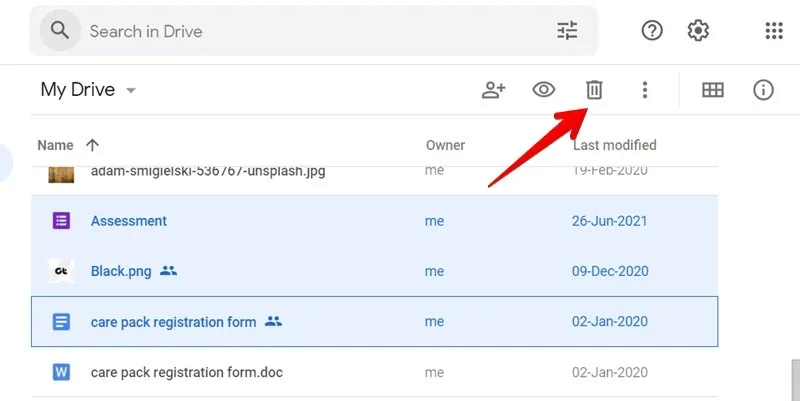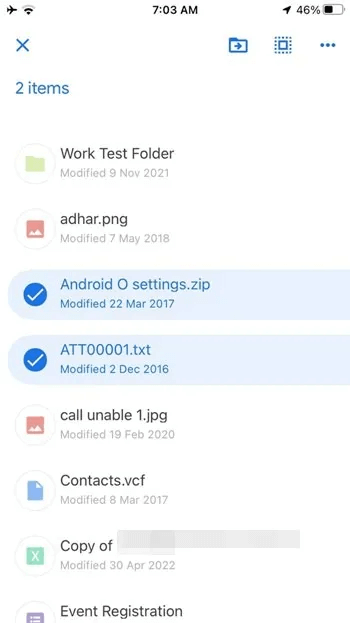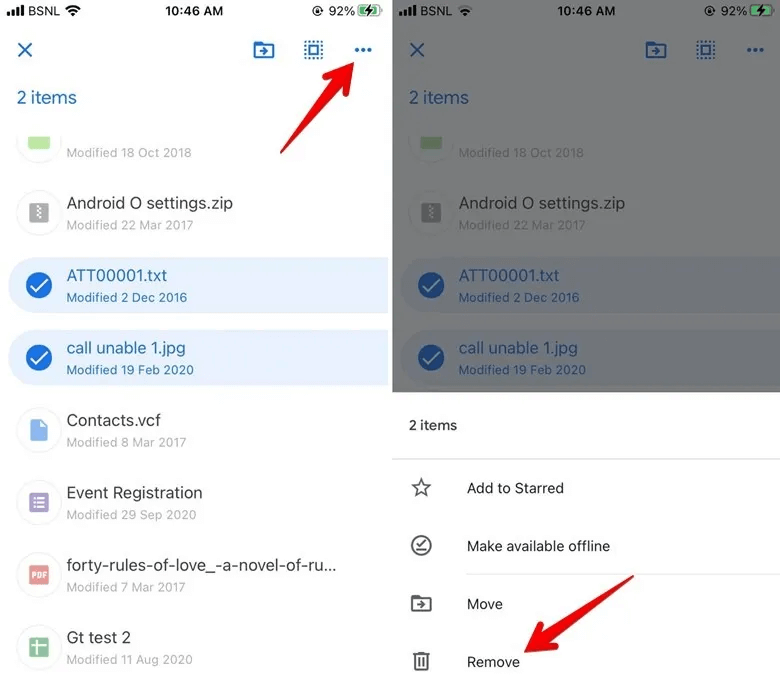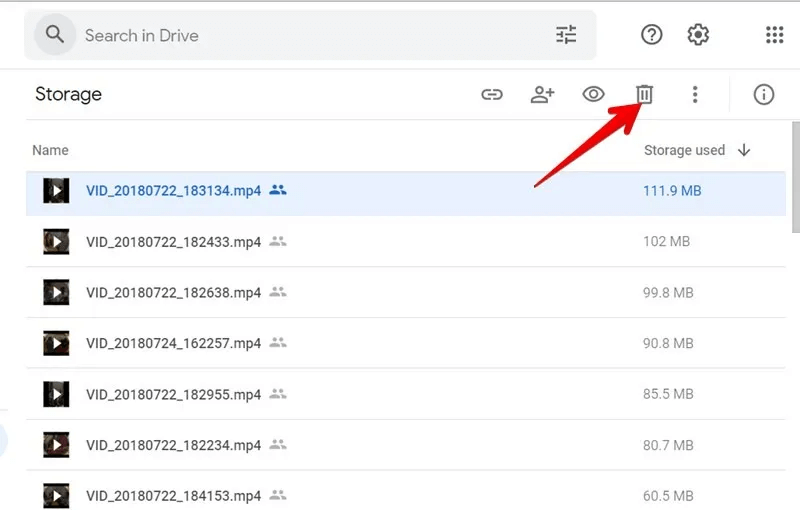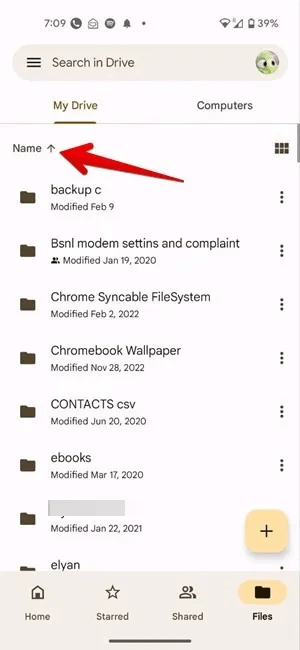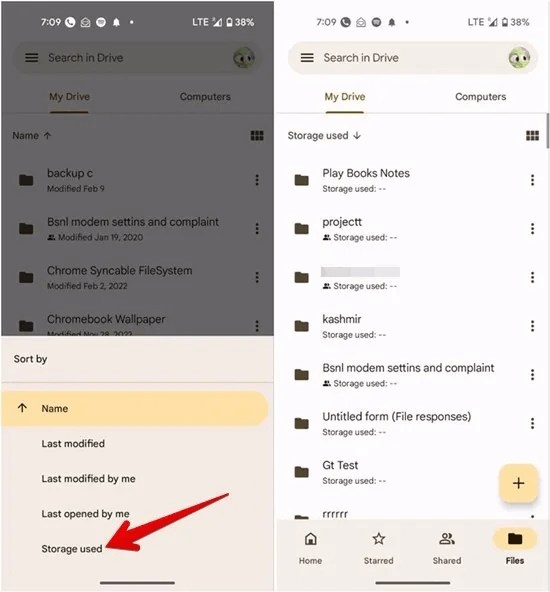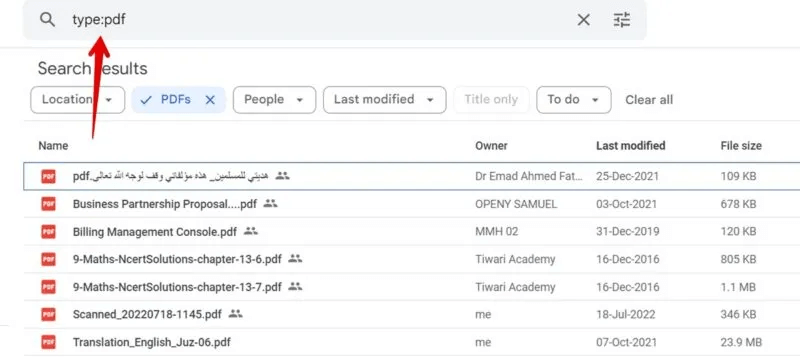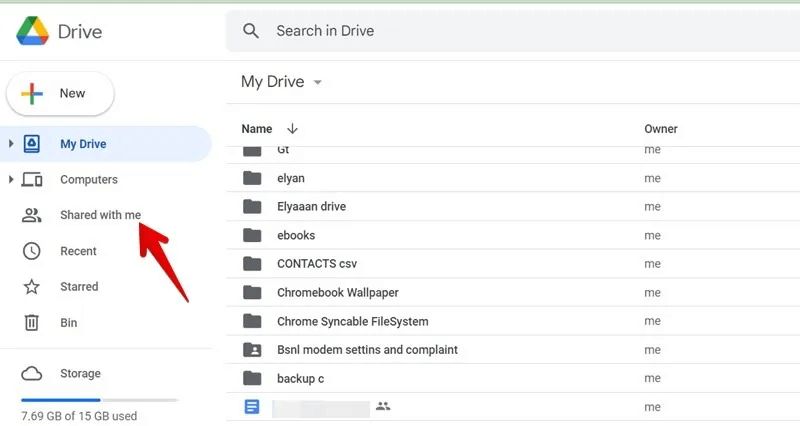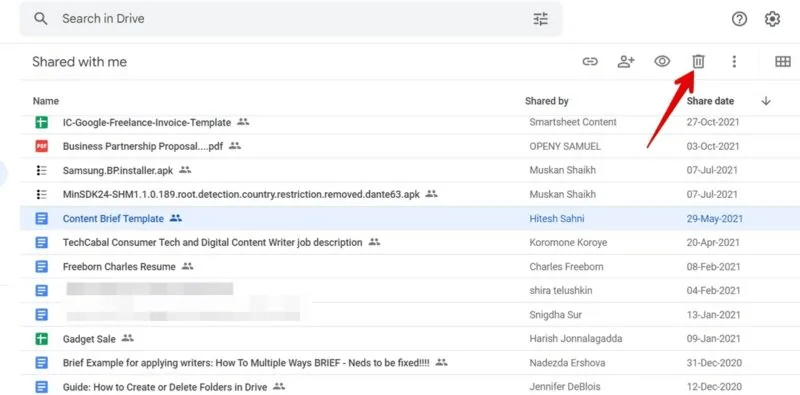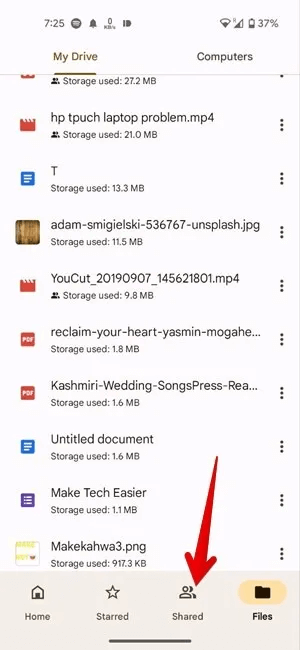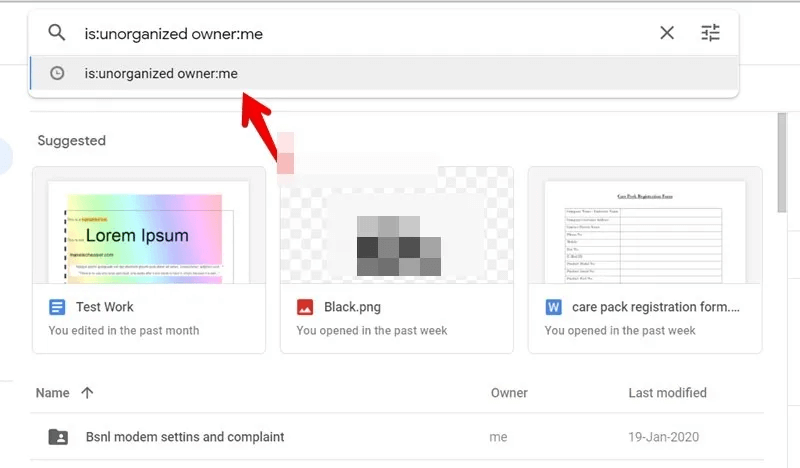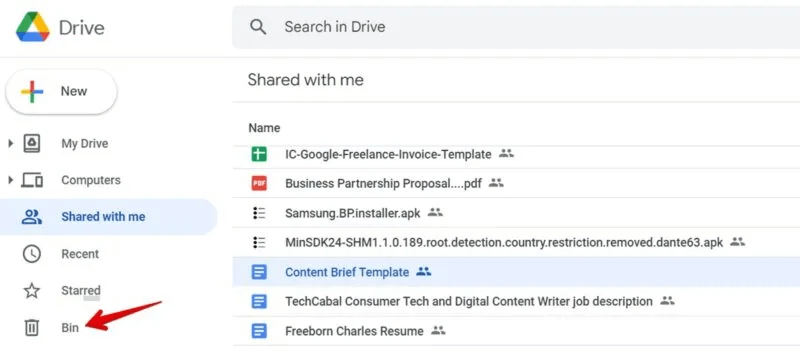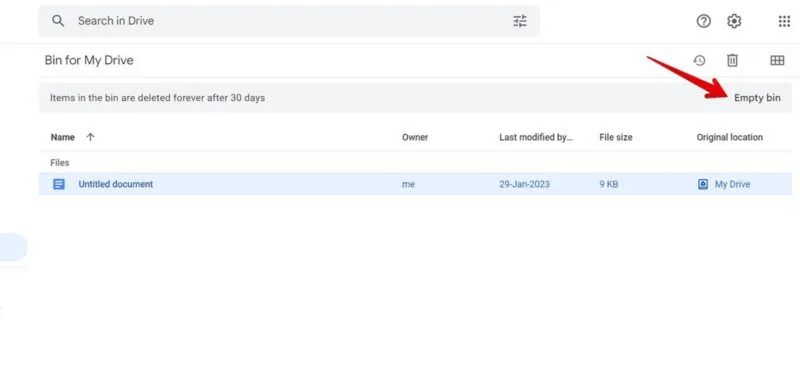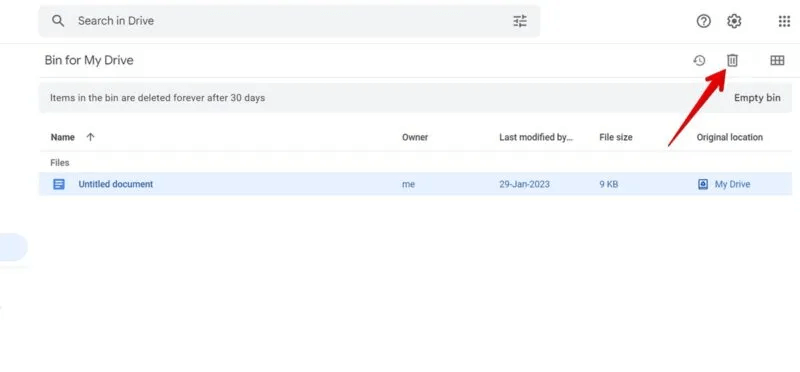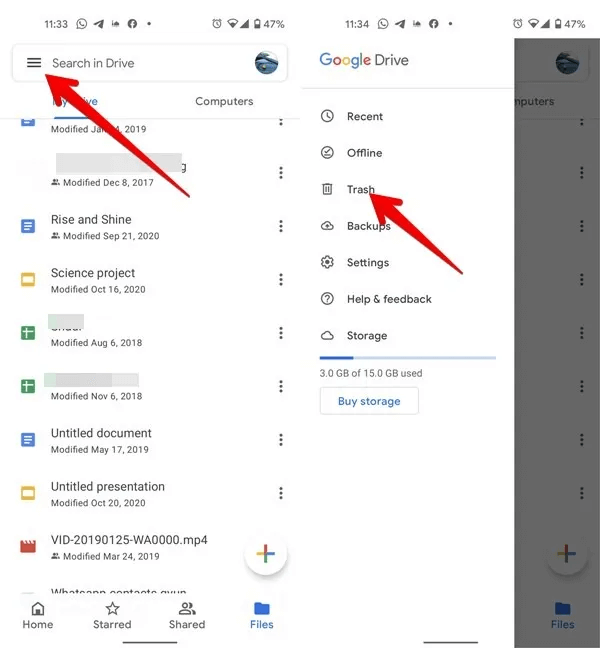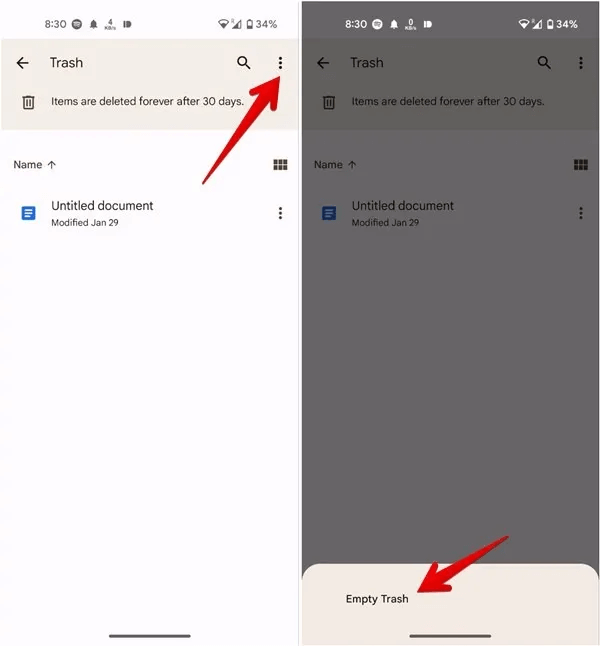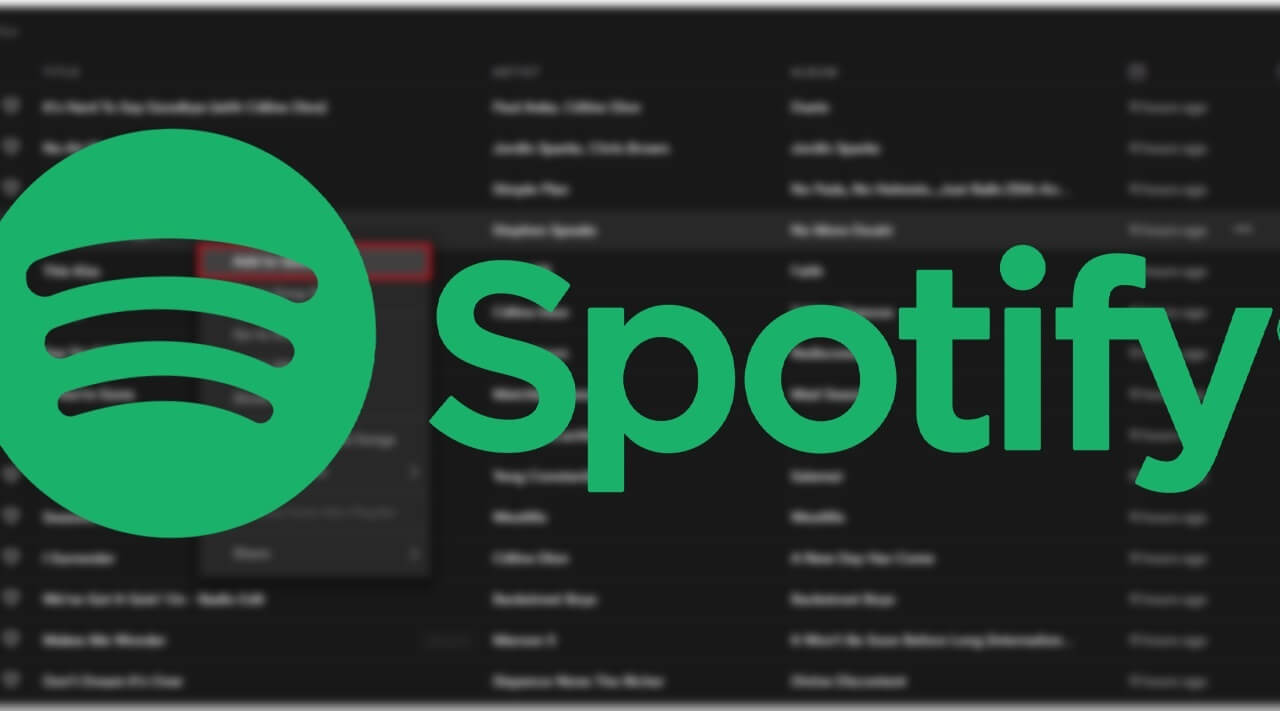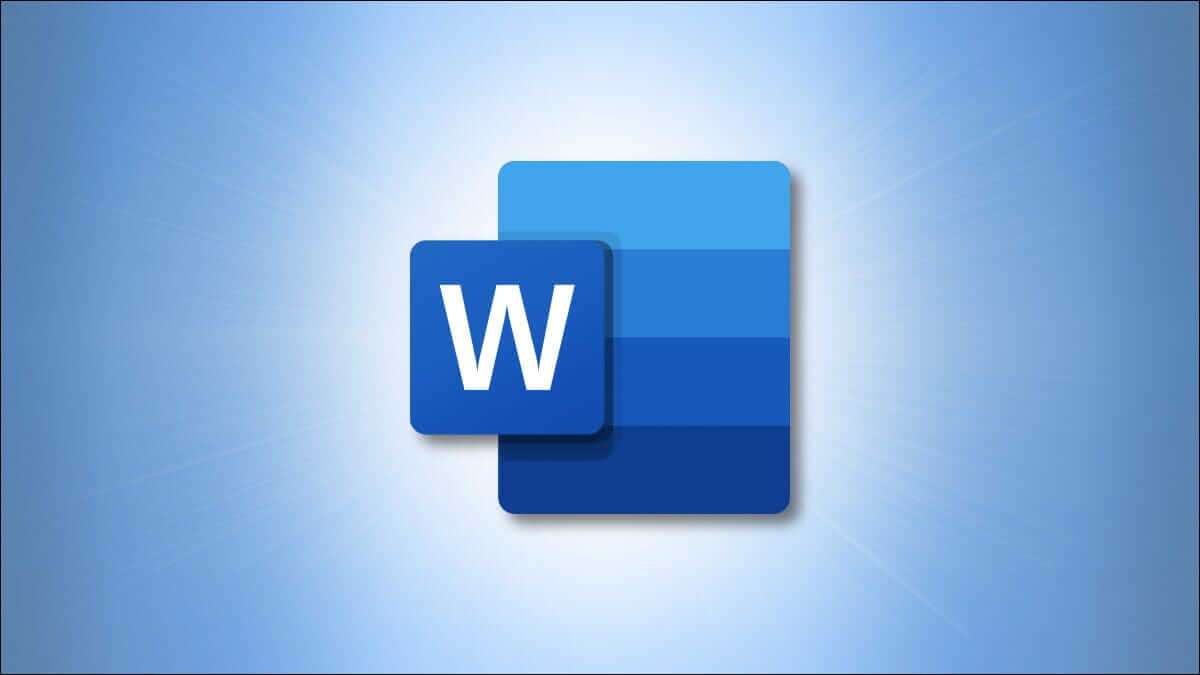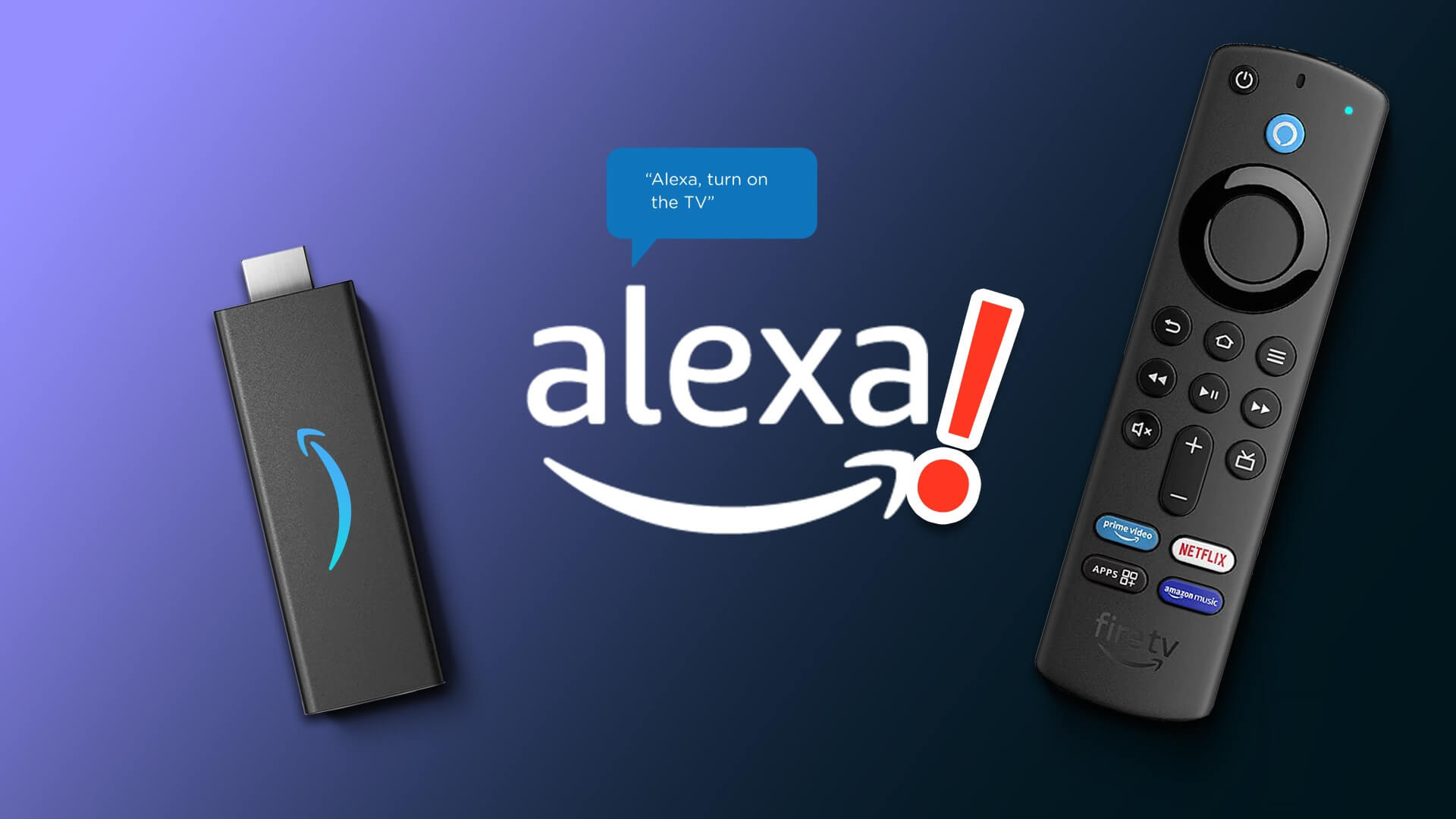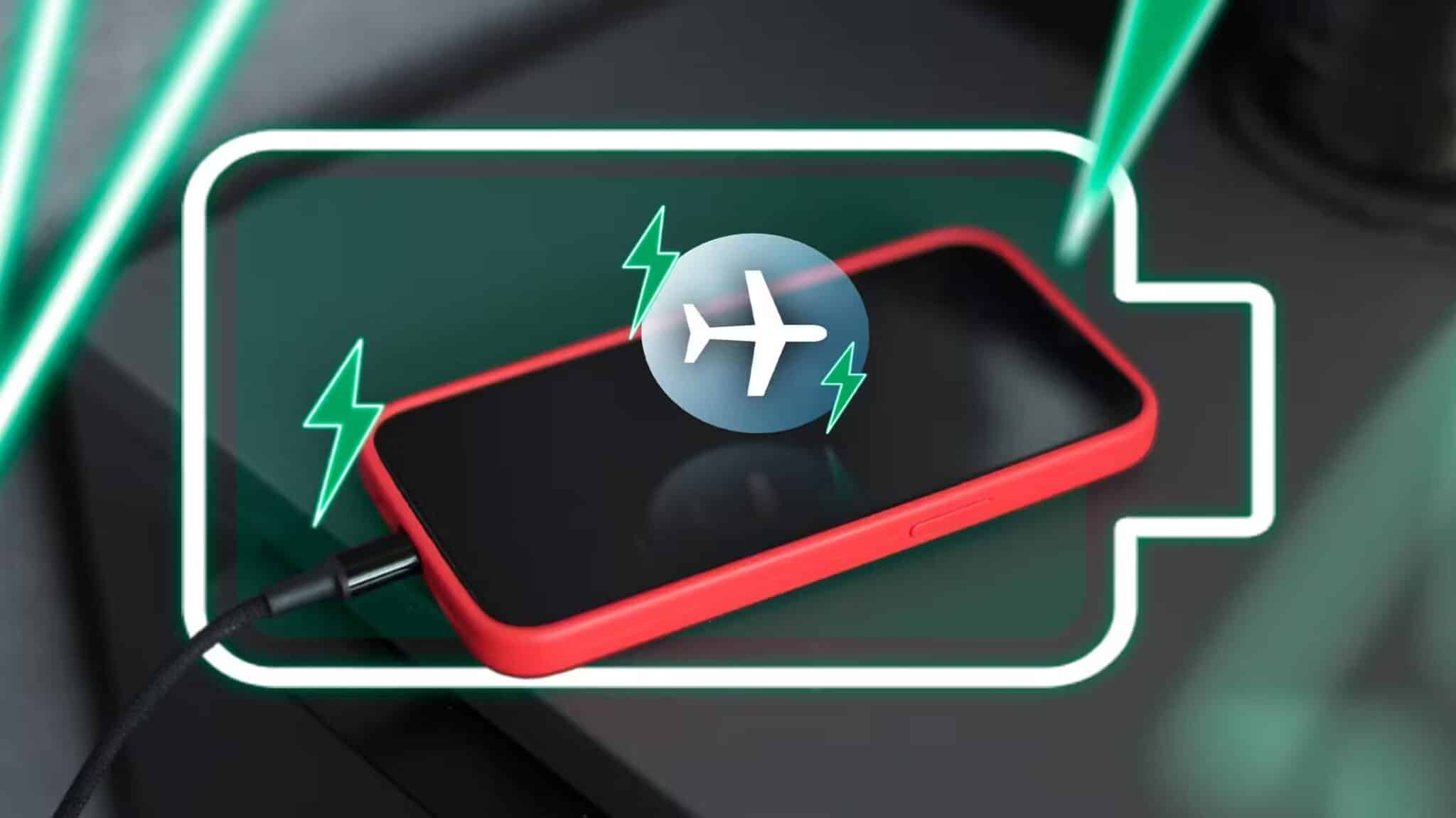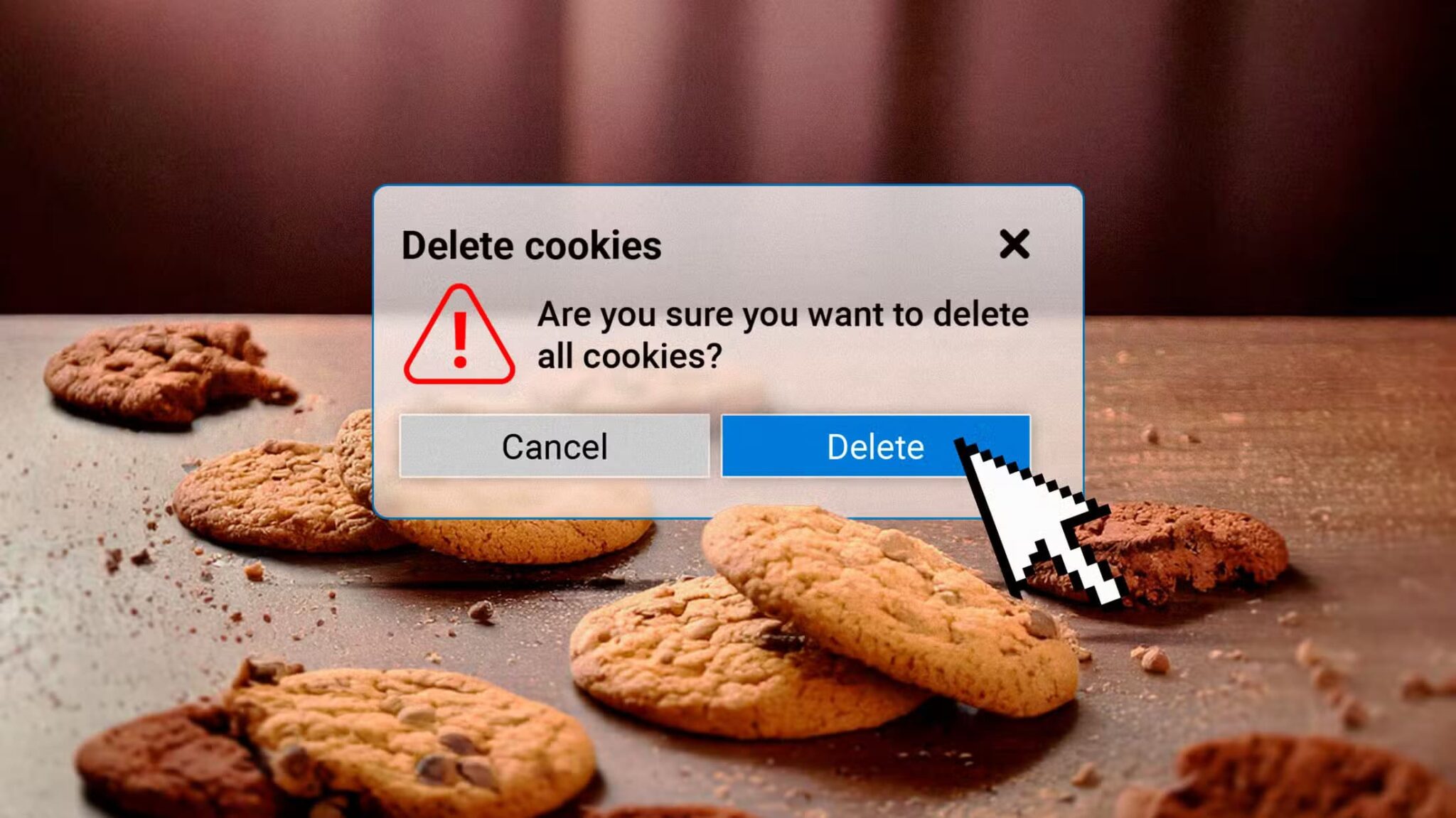Det kan være lurt å slette noen filer fra Google Disk hvis lagringsplassen din blir full. Men hvordan sletter du filer fra Google Disk? Finn svaret i denne opplæringen, hvor du også vil lære hvordan du sletter filer fra flere, isolerte og delte Google Disk, samt hvordan du sletter filer etter type og størrelse.
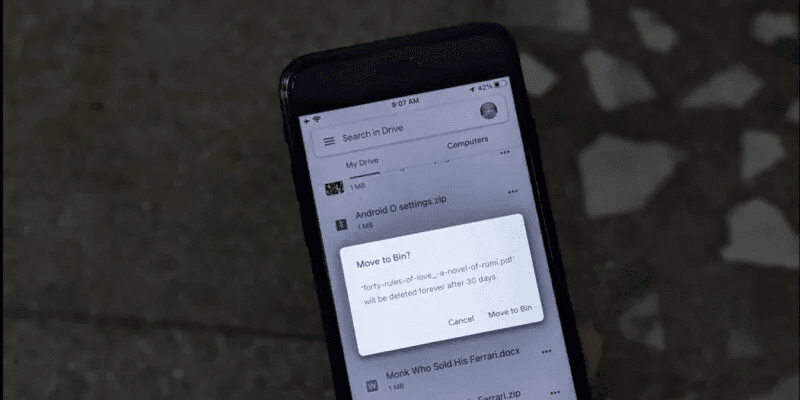
Hva skjer når filer slettes fra Google Disk?
Før vi går videre til trinnene, finn ut hva som skjer når du sletter filer fra Google Disk.
I utgangspunktet, når Fjern en fil fra Google Disk , flyttes til papirkurven eller papirkurven, hvor den blir værende i 30 dager til den blir permanent slettet. Du kan slette filen permanent manuelt før utløpsdatoen på 30 dager.
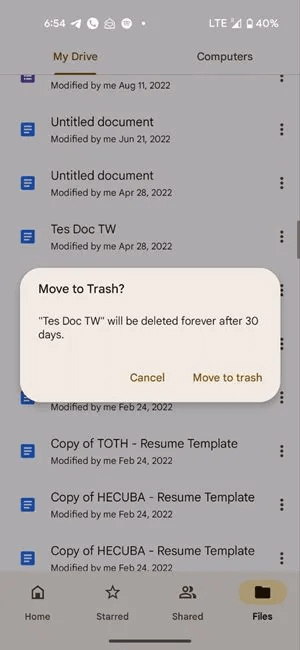
Du kan bare slette filer du eier. Hvis du deler en fil med noen og sletter den, mister de tilgangen til filen. Hvis du vil fjerne filen fra kontoen din uten å slette den, gjør du det Overfør eierskapet til filen.
Hvordan slette filer fra Google Drive på skrivebordet
Følg disse trinnene for å slette en fil fra Google Disk på skrivebordet ditt:
- Åpne på PC drive.google.com Finn filen som skal slettes.
- Klikk én gang på filen for å velge den, og trykk deretter på ikonet "slett" ovenfor. Den slettede filen vil bli sendt til Bin.
- Alternativt kan du høyreklikke på filen og velge "Fjerning" fra listen.
Slik sletter du en fil fra Google Disk på iPhone og Android
Følg trinnene nedenfor for å slette en fil fra Google Disk på mobilenheten din:
- Trykk på fanen i Google Disk-mobilappen "filer" På bunnen.
- Finn filen du vil slette og klikk på de tre prikkene ved siden av filen.
- Velge "Fjerning" fra listen. En bekreftelsespopup vises. Klikk på "Flytt til søppel" For å tillate Google Disk å slette filen.
Slik sletter du flere filer fra Google Disk
Heldigvis kan du også slette flere filer ganske enkelt på Google Disk.
på datamaskinen:
- Lokaliser Den første filen som du ønsker å slette ved å klikke på den.
- mens du trykker Ctrl-tast (Windows) أو Kommandotast (macOS) , klikk på andre filer for å velge dem.
- Når du er valgt, trykker du på ikonet "slett" ovenfor.
- De valgte filene vil bli slettet og sendt til papirkurven.
Tips: sjekk ut HVORDAN LAGRE DELTE FILER PÅ GOOGLE DRIVE FOR NETT OG MOBIL.
På Android og iPhone:
- Berør og hold den første filen for å velge den for å aktivere flervalgsmodus.
- Klikk på andre filer å bestemme det.
- Med de nødvendige filene valgt, klikk på De tre punktene øverst og velg "Fjerning" fra listen.
Tips: Bli kjent HVORDAN BRUKE GOOGLE DRIVE-FILER OFFLINE PÅ MAC.
Slik sletter du filer fra Google Disk etter størrelse
Hvis du ser etter de største filene du vil slette fra Google Disk, kan du sortere filene etter størrelse.
på datamaskinen:
- åpen https://drive.google.com/drive/u/0/quota. Du vil se alle filene i stasjonen ordnet i synkende rekkefølge etter størrelse.
- Velg filen du vil slette og klikk på sletteikonet. Du kan også slette flere filer som vist ovenfor.
På Android og iPhone:
- Gå til fanen i Google Disk-appen "Filene".
- Klikk på "navnet" Eller et annet redigerings-/åpnealternativ øverst.
- Lokaliser "brukerlagring" fra listen. Filene og mappene dine vil bli listet opp fra størst til minste.
- Lokaliser nødvendig fil og slett den ved å klikke på De tre punktene.
Slik sletter du filer fra Google Disk etter type
Hvis du ønsker å slette filer etter type, som regneark, PDF osv., må du først finne filene gjennom avansert søk, som vist nedenfor.
- åpen Google Disk-nettsted eller mobilapplikasjon.
- Klikk på søkelinje på toppen og gå inn "Type: [filtype]." for eksempel , "Type: pdf." Alle PDF-filer i Disk vil bli oppført.
- Velg filene du vil fjerne og slett dem.
Slik sletter du delte filer fra Google Disk
Sletting av en delt fil som eies av noen andre vil ikke ha noen effekt på Google Disk-lagringen din. Det vil bare fjerne filen fra visningen din. Â Den delte filen må slettes av brukeren som opprettet filen for å slette den permanent.
Følg disse trinnene for å fjerne en fil som er delt med deg fra Google Disk.
på datamaskinen:
- Klikk på fanen "Delt med meg" i venstre sidefelt.
- Fra listen over filer som vises i panelet til venstre, velg filen ved å klikke på den, og trykk deretter på ikonet “Delete” øverst for å fjerne filen fra visningen.
På Android og iPhone:
- I søknaden Google Disk , klikk på fanen “Delt” nederst for å se delte filer.
- Klikk på De tre punktene ved siden av filen du vil slette.
- Lokaliser "Fjerning" fra listen.
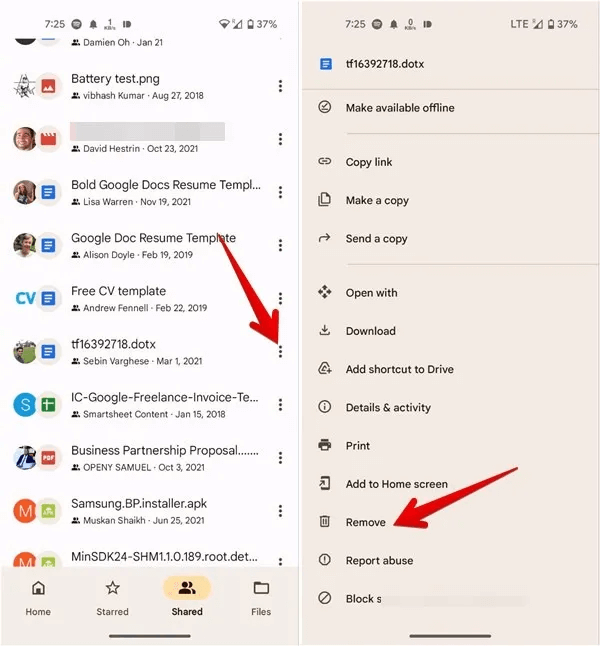
Slik sletter du foreldreløse filer fra Google Disk
En fil som har mistet sin opprinnelige mappe, blir referert til som en foreldreløs fil i Google Disk. Vanskelig å finne - men ikke umulig. Følg disse trinnene for å slette foreldreløse filer:
- Skriv inn på Google Disk-nettstedet "er: uorganisert eier: meg" i Google Disk-søkefeltet på mobiltelefonen eller PC-en. Dette vil vise alle foreldreløse filer.
- Slett den som du ville slettet andre filer.
Slik sletter du filer permanent fra Google Disk
Som nevnt, vil enhver fil du sletter gå til papirkurven først. Den forblir i 30 dager til den slettes automatisk. For å slette filer permanent fra Google Disk før 30 dager, må du fjerne dem fra papirkurven eller papirkurven som vist nedenfor:
på datamaskinen:
- Klikk Mappe "Bin" i venstre sidefelt på Google Disk-nettstedet.
- For å slette alle filer fra papirkurven, klikk på knappen "Tøm søppelkasse" ovenfor.
- Alternativt kan du klikke på filen du vil slette og trykke på Slett-knappen.
Profftips: Hvis du vil gjenopprette den slettede filen, klikker du på gjenopprettingsikonet ved siden av sletteikonet.
På Google Drive Android-appen eller iPhone:
- Klikk på De tre båndene øverst og velg "søppelbøtte" Fra listen for å finne alle slettede filer.
- Klikk på de tre prikkene øverst og velg "Tøm søppel" For å slette alle filer samtidig.
- For å slette en fil, trykk på de tre prikkene ved siden av den og velg "Slettet permanent".
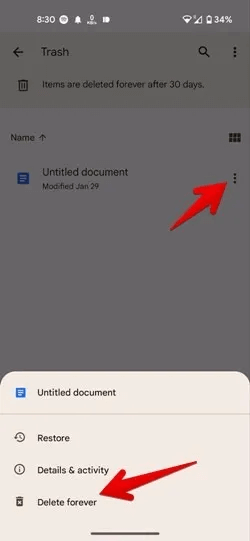
Tips: sjekk ut Beste tips for bruk av Google Disk.
ofte stilte spørsmål
Q1: Hva tar opp lagringsplass i Google Disk?
Svar: Nesten alt du legger i Google Disk vil ta opp plass, inkludert PDF-er, videoer, bilder og nyopprettede Google Disk-tjenestefiler, for eksempel Google Dokumenter, Regneark, Slides, Skjemaer og Tegninger. Tidligere har ikke Google Disk-komponentfiler regnet med i lagringsplassen din, men det endret seg i juni 2021. Uansett, selv elementer i Google Disks papirkurv-mapp teller mot Disk-lagringen din.
Vær oppmerksom på at Google-lagringen din deles mellom Google Disk, Gmail og Google Foto. Hvis du får et varsel om at Google One-lagringsplassen din er full, er Google Disk en av komponentene å klandre.
Q2: Hvis en Google Disk-fil slettes på en datamaskin, vil den også bli fjernet fra mobiltelefonen?
Svar: Ja, siden filene hele tiden er synkronisert med hverandre. Hvis du sletter dem fra én plattform, slettes de også fra andre plattformer.
Q3: Kan jeg slette filer fra datamaskinen eller mobiltelefonen min etter å ha lastet dem opp til Google Disk?
Svar: Ja, du kan fjerne filer fra telefon- eller skrivebordslagring hvis du allerede har lagt dem til Google Disk. Dette lar deg spare plass på din personlige enhet.
Q4: Er Google Disk Bin og Trash det samme?
Svar: Ja. De refererer begge til det samme.
Spørsmål 5: Tar Google Foto opp lagringsplass på Google Disk?
Svar: Nei. Google Foto tar ikke opp Disk-lagringsplass. Begge tar imidlertid opp den totale lagringsplassen til Google-kontoen din.